Kamera SelfiShop pre Android
Ak potrebujete urobiť vlastné pripojenie prostredníctvom ďalšieho pripojeného zariadenia, potom je pre tento účel najlepšie použiť špeciálne aplikácie, pretože štandardné nástroje pre mobilné operačné systémy neposkytujú také veľké množstvo nástrojov a funkcií. Ďalej sa podrobne pozrieme na SelfieShop Camera selfie stick.
obsah
Režimy blesku
Začnite prehľad pomocou nastavení blesku. Kamera SelfiShop má niekoľko možností, ktoré vám umožnia používať tento nástroj pre mobilné zariadenia rôznymi spôsobmi. Môžete vypnúť alebo zapnúť blesk, nastaviť automatický režim alebo aktivovať funkciu redukcie efektu červených očí. Okrem toho má aplikácia režim baterky. Vyberte ho, ak chcete, aby bol blesk stále aktívny.
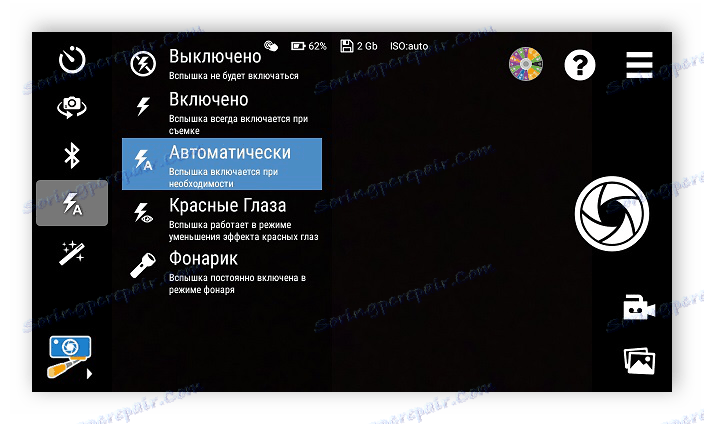
Režim fotografií
Ak fotoaparát nepoužívate na fotografovanie, predvolená fotografia sa vykoná po stlačení prsta na obrazovke. Fotoaparát SelfiShop vám však umožňuje zmeniť tento režim na možnosť "Photo By Turn" . Ak aktivujete tento režim, obrázok sa vykoná po otočení obrazovky a jej vrátení späť. V tejto ponuke je ešte jedna funkcia "Vytvoriť miniatúrnu kópiu fotografie" . Aktivujte ho, keď potrebujete vytvoriť obrázky pre sociálne siete alebo poštové zásielky.
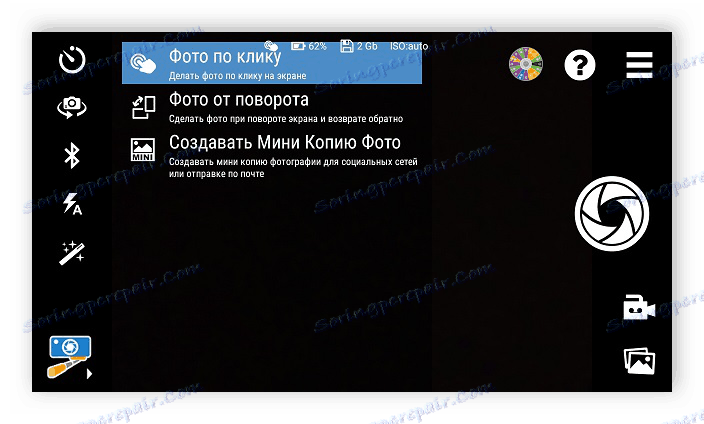
panel nástrojov
Hore sme už preskúmali dve položky na paneli s nástrojmi, ale stále existuje niekoľko užitočných funkcií. Priamo z aplikácie môžete zapnúť funkciu Bluetooth, keď potrebujete okamžite preniesť fotografiu alebo urobiť snímku pomocou samolepky. Dávajte pozor na režim automatického snímania obrazu na časovači a ak chcete prepínať medzi hlavným a predným fotoaparátom, použite príslušné tlačidlo.
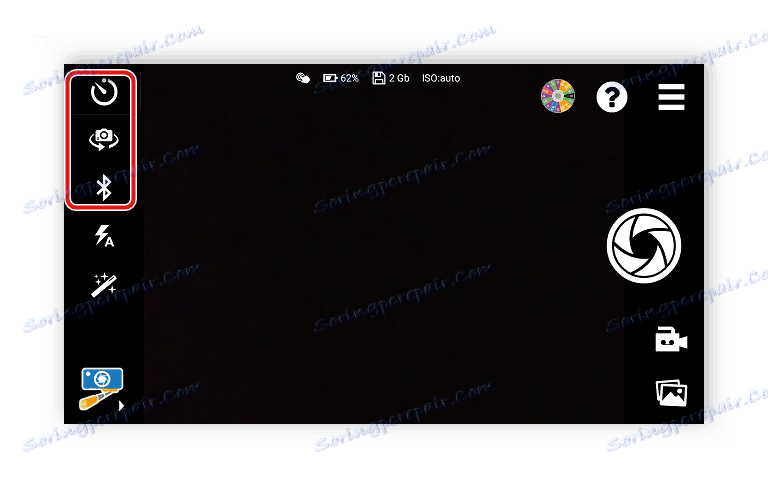
Nastavenia fotoaparátu
Kamera SelfiShop má veľké množstvo nastavení, ktoré vám umožnia urobiť čo najkomfortnejší proces snímania. Medzi zaujímavé a dôležité parametre by som rád spomenul niekoľko:
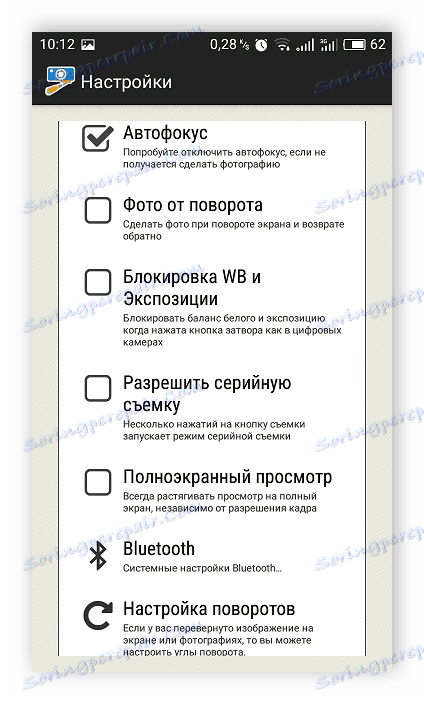
- Nepretržité snímanie - aktivácia tejto funkcie vám umožňuje urobiť niekoľko obrázkov takmer súčasne.
- WB a zámok expozície - zamedzuje vyváženie a expozíciu bielej počas stlačenia tlačidla spúšte fotoaparátu.
- Automatické zaostrenie - tento parameter je štandardne aktivovaný, ak nie je nastavenie úplne správne, odporúčame ho vypnúť.
Pripojenie monopodu
Samolepka nie je vždy okamžite pripravená pracovať so zariadením, najmä pokiaľ ide o použitie aplikácií tretích strán. V kamere SelfiShop je špeciálny sprievodca, ktorý vám umožňuje konfigurovať pripojenie monopodu. Všetky akcie sú rozdelené do troch krokov a stačí postupovať podľa pokynov.
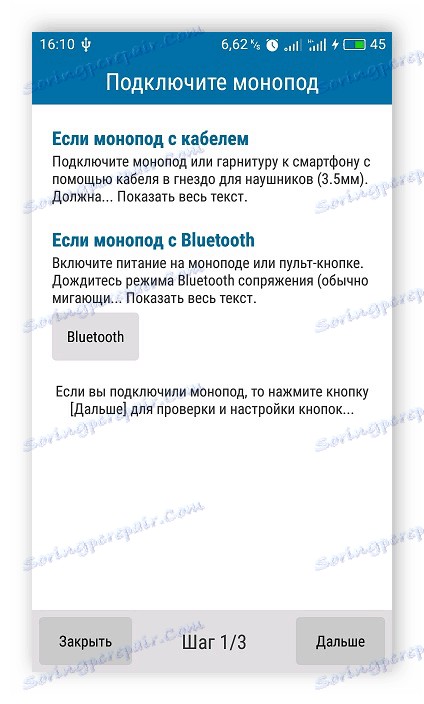
Vyhľadávanie tlačidiel sa vykonáva kliknutím na ne. Niekedy sa stáva, že monopod nie je technicky kompatibilný s niektorými mobilnými zariadeniami, takže tlačidlá sa v zozname nemusia zobrazovať.
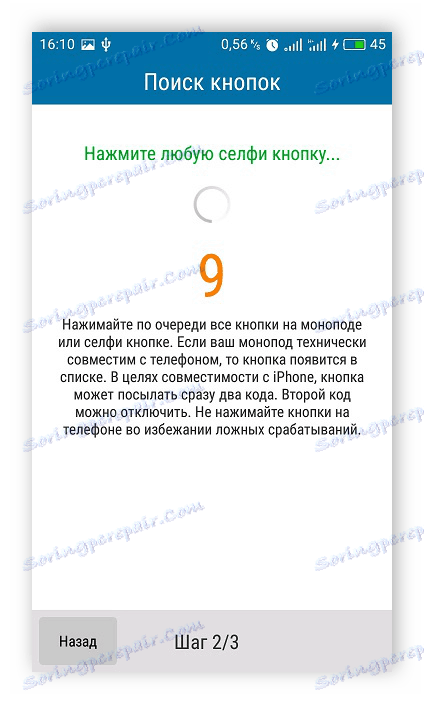
Button Manager
Tlačidlá sú nakonfigurované prostredníctvom samostatného menu nastavení. Ak chcete otvoriť okno na úpravu, budete musieť kliknúť na jednu z nich. Tu sa zobrazuje predvolené priradenie tlačidla a jeho kód. Stačí stlačiť tlačidlo "Pamätať" a aplikácia s ním bude vždy pracovať správne.
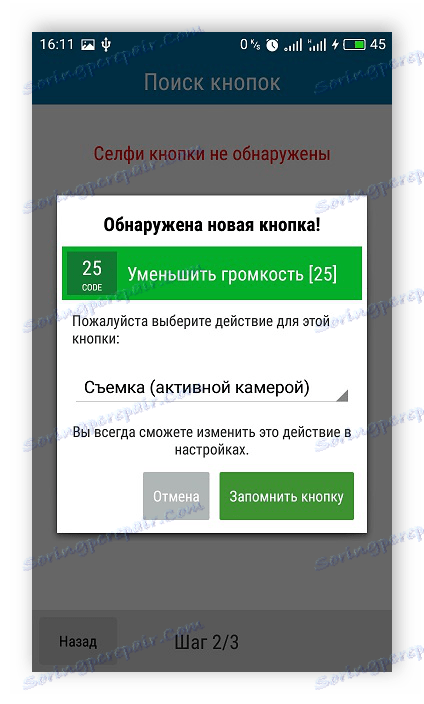
Nezabudnite, že fotoaparát SelfiShop má mnoho rôznych krokov, ktoré je možné priradiť konkrétnym tlačidlám. Rozbaľovacia ponuka v správcovi tlačidiel zobrazuje každú priradenie. Stačí si vybrať potrebné a uložiť nastavenia.
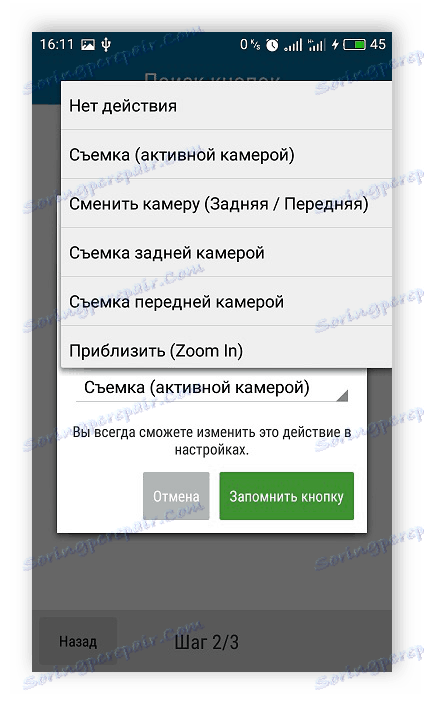
Veľkosti fotografií
Aplikácia Fotoaparát zabudovaná do mobilných operačných systémov neumožňuje vždy zvoliť optimálne rozlíšenie fotografií. Aplikácie tretích strán sú na druhej strane vybavené veľkým súborom funkcií vrátane nástrojov na zmenu veľkosti budúcich záberov. Upozorňujeme, že pri inštalácii určitej veľkosti bude trpieť kvalita fotografie.
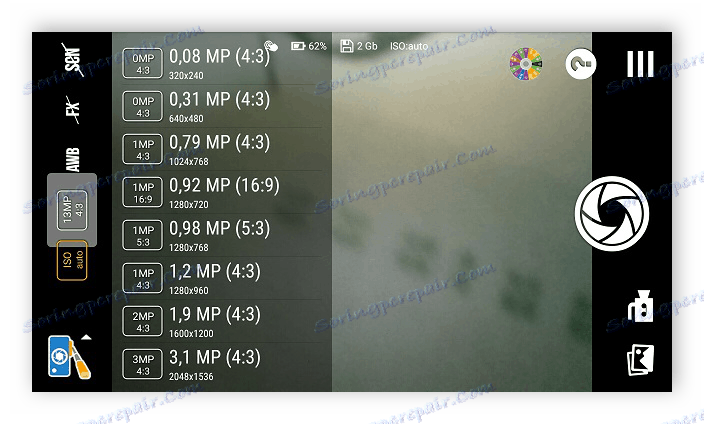
Automatický výber základnej farby
V predvolenom nastavení je farba nastavená na automatickú, ale fotoaparát SelfiShop má ešte niekoľko ďalších režimov. Všetky z nich sú zobrazené v ponuke AWB . Vyberte základnú farbu v závislosti od miesta, kde sa bude fotografovať, aby ste dosiahli najvyššiu možnú kvalitu.
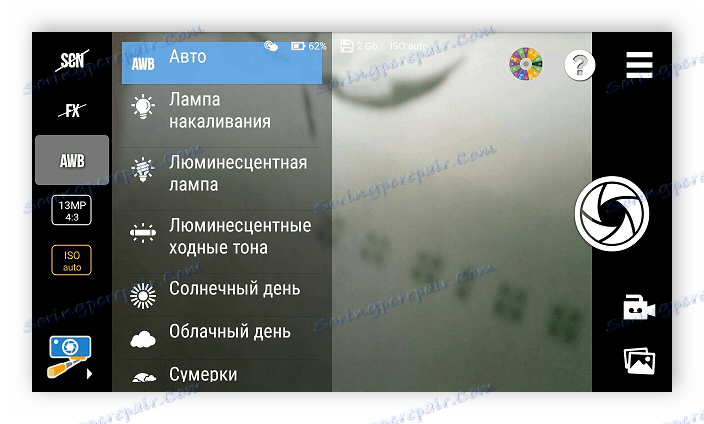
účinky
Venujte pozornosť veľkému množstvu vstavaných efektov, ktoré vám poskytnú atmosférické hotové obrázky a urobia ich viac nasýtenými. V tejto aplikácii je veľký počet vizuálnych efektov pre akýkoľvek štýl a náladu.
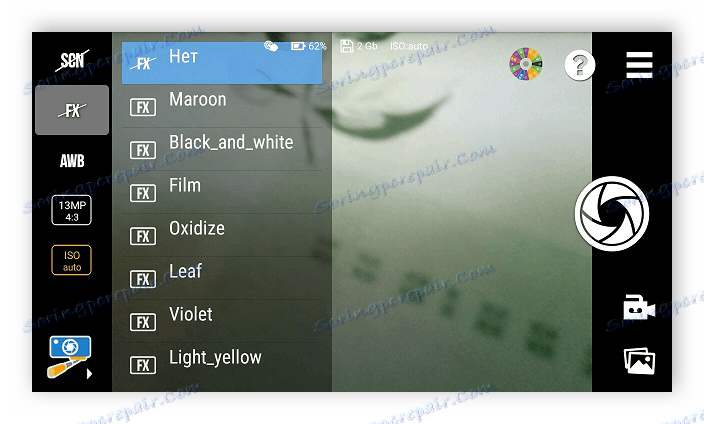
Režim scény
V mnohých aplikáciách s fotoaparátom je zabudovaných niekoľko prednastavených scén, napríklad krajina alebo portrét. Takéto režimy vám pomôžu rýchlo nastaviť potrebné parametre na vytvorenie fotografie v určitej oblasti. Kamera SelfiShop má základné scény, sú dobre naladené a nemusia byť opravené.
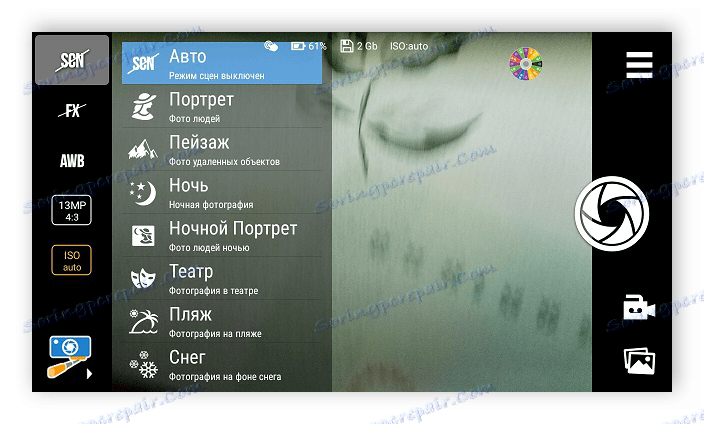
dôstojnosť
- Program je bezplatný;
- Plne Russified rozhranie;
- Veľké množstvo efektov a scén;
- Pohodlné nastavenie monopod.
nedostatky
- Niektoré funkcie sú k dispozícii iba za poplatok.
- Nie je manuálne nastavenie vyváženia farieb;
- Nesprávne implementovaná galéria.
Aplikácia SelfiShop Camera je aplikácia pre mobilné zariadenia, ktorá je určená nielen na manuálne snímanie fotografií, ale aj na monopod. V tomto programe je veľké množstvo rôznych nastavení a efektov, ktoré umožňujú fotografovať v najvyššej kvalite.